最新版的傲游云浏览器怎么设置主页
摘要:傲游浏览器是一款很多人选用的优秀浏览器,但它的设置项是比较多的,更新后已经更名为傲游云浏览器,我们就来了解下最新版的傲游云浏览器怎么设置主页...
傲游浏览器是一款很多人选用的优秀浏览器,但它的设置项是比较多的,更新后已经更名为傲游云浏览器,我们就来了解下最新版的傲游云浏览器怎么设置主页。
首先下载并且安装好最新的遨游云浏览器,双击桌面快捷方式打开浏览器
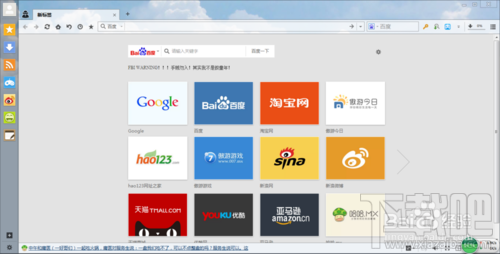
点右上角的三条杠图标,进入到菜单里面,当然也可以按热键alt+f
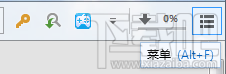
弹出的菜单里,选择设置这项,并且选择基本设置选项卡
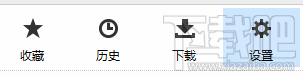
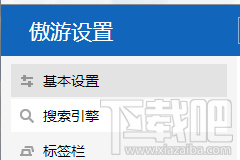
看到主页设置没有?把主页设置成自己想要的主页
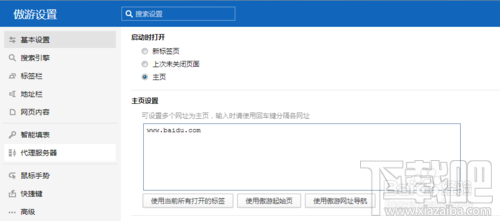
设置多个主页也是可以的,按回车换行分隔就OK
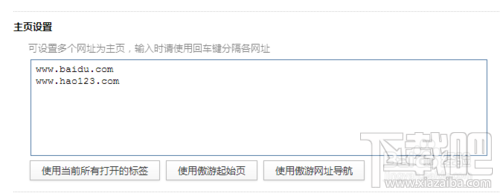
点空白就能保存了,非常方便,会了吗?
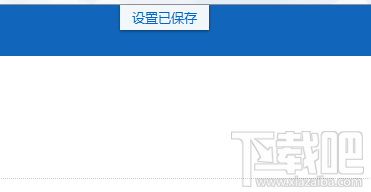
【最新版的傲游云浏览器怎么设置主页】相关文章:
